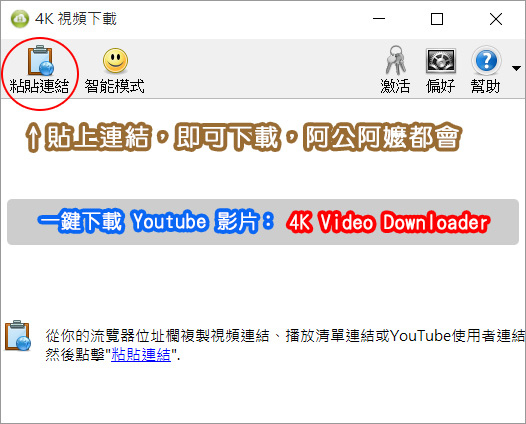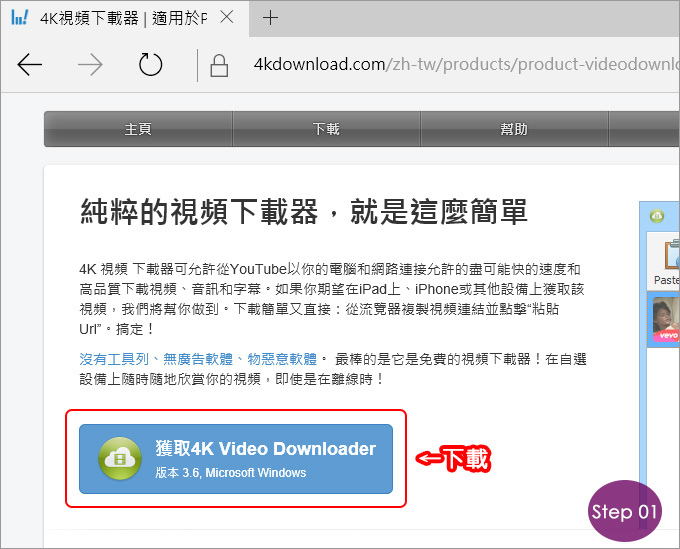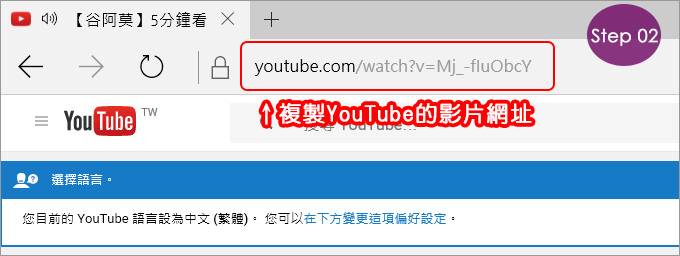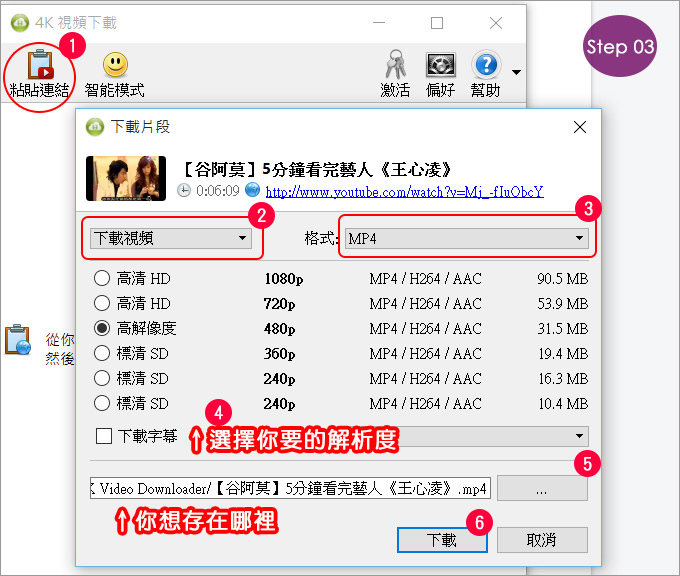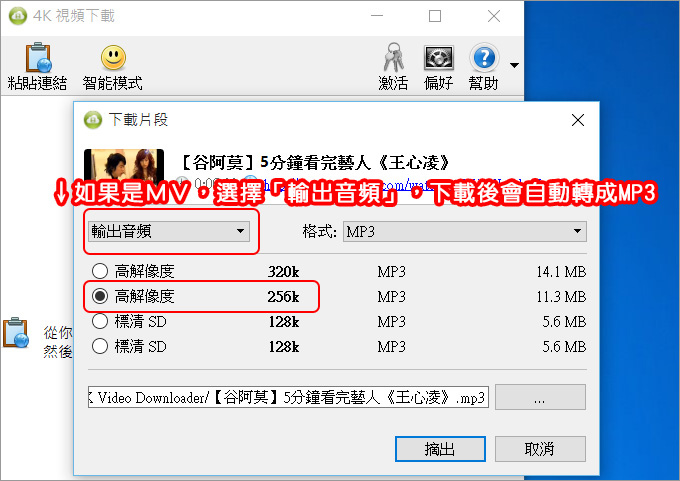客戶問:「要怎麼下載YouTube上的影片?」
我回:「用4K Video Downloader下載,很簡單。」
客戶問:「那下載下來的影片要怎麼轉成MP3?」
我回:「一樣用4K Video Downloader,可以直接轉成MP3。」
客戶說:「那個要怎麼用?」
我想說:「你自己去Google一下啦。」(我說的出口嗎?)
Step01:到官網www.4kdownload.com下載,免序號,程式約25mb。
Step02:複製你想下載的YouTube影片網址
Step03:打開4K Video
Downloader,貼上YouTube的影片網址
01.貼上連結
02.下載視頻或下載音頻(也就是MP3的意思)
03.輸出格式:影片建議MP4,MP3就mp3囉(廢話)
04.選擇你要的解析度:一般我都是選480p
05.儲存的位置
06.下載
補充:如果是MV,選擇「輸出音頻」,下載後會自動轉成MP3。建議256K就好。
好,非常的簡單,非常的黑皮,你連再轉成MP3的動作都省了,可以自動轉。
當然啦,網路上的影片大都有版權,請注意版權的問題。
以上文章出處於 歐飛先生僅供技術交流使用